Jednoduchý a rýchly sprievodca rootovaním systému Android

Po rootnutí telefónu s Androidom máte plný prístup k systému a môžete spúšťať mnoho typov aplikácií, ktoré vyžadujú root prístup.
Vodorovné alebo zvislé čiary na obrazovke telefónu sú zlým znamením. Poďme rovno do toho, dobre? No väčšinou sa neobjavia zrazu. Niečo ich spôsobilo, okrem iného sú to zvyčajne náhodné kvapky alebo poškodenie vodou. V tejto príručke preskúmame, čo by mohlo spôsobiť tieto nezvyčajné vodorovné alebo zvislé čiary a ako ich môžete opraviť.
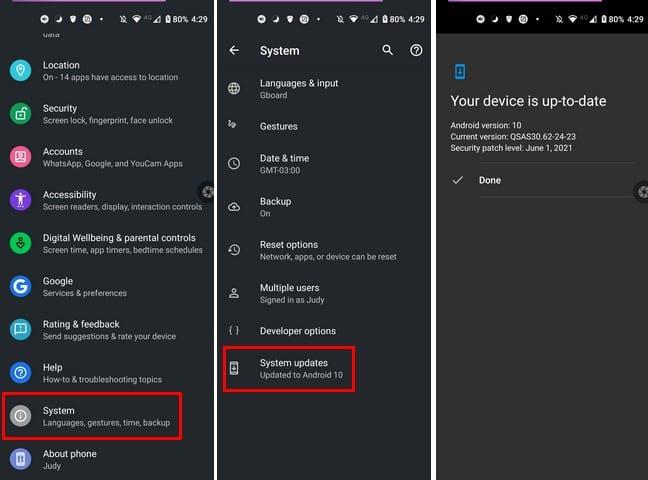
Ak už na svojom termináli používate najnovšiu verziu operačného systému, prejdite na ďalší krok. Prejdite do Nastavenia , klepnite na Aktualizácia systému a skontrolujte aktualizácie. Počkajte, kým si vaše zariadenie stiahne a nainštaluje najnovšiu verziu Androidu, a potom ho reštartujte.
Ak na ochranu telefónu používate puzdro, vyberte ho na niekoľko minút. Potom vypnite telefón a vyberte SIM kartu a batériu ( ak máte vymeniteľnú batériu ).
Položte zariadenie na studený povrch a nechajte ho tam niekoľko minút. Potom znova vložte SIM kartu a batériu. Ak máte problémy s prehrievaním, pomôže to vášmu zariadeniu trochu vychladnúť.
Ak niektoré aplikácie nainštalované na vašom termináli narušujú váš displej, problém by mal byť odstránený v núdzovom režime . Ak chcete povoliť núdzový režim , stlačte a podržte tlačidlo napájania . Keď sa na obrazovke zobrazí možnosť Vypnúť , klepnite a podržte. Keď bude k dispozícii, vyberte možnosť Reštartovať do núdzového režimu .
Ak problém v núdzovom režime zmizne, znamená to, že problém spôsobuje jedna z vašich aplikácií. Reštartujte terminál normálne a odinštalujte nedávno nainštalované aplikácie, kým nezistíte vinníka.
Pred obnovením továrenských nastavení zariadenia si nezabudnite všetko zálohovať . Potom prejdite do časti Nastavenia a vyberte možnosť Zálohovať a obnoviť . Klepnite na Obnoviť a vyberte možnosť Obnovenie továrenských nastavení . Týmto sa vymažú všetky údaje a telefón sa vráti späť na výrobné nastavenia.
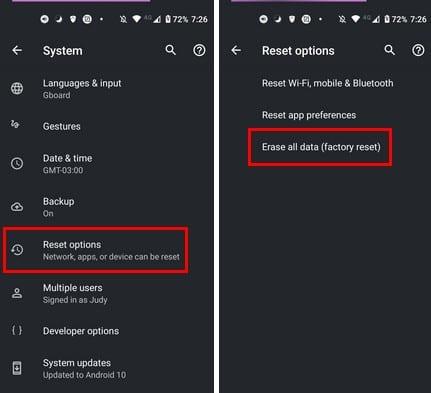
Ak tieto nepríjemné čiary nezmiznú, s najväčšou pravdepodobnosťou je váš hardvér chybný. Zájdite do autorizovaného servisu a nechajte zariadenie skontrolovať odborníkom. V závislosti od toho, čo nájdu, možno budete musieť vymeniť displej.
Ak sa na obrazovke telefónu objavia nejaké zvláštne vodorovné alebo zvislé čiary, nainštalujte si najnovšie aktualizácie systému Android a reštartujte zariadenie. Potom vyberte puzdro a vyberte batériu a SIM kartu. Povoľte núdzový režim a skontrolujte, či problém pretrváva. Ak áno, resetujte svoj terminál na výrobné nastavenia a prejdite do autorizovaného servisu.
Podarilo sa vám problém vyriešiť? Bol to problém súvisiaci s aplikáciou, softvérom alebo hardvérom? Dajte nám vedieť v komentároch nižšie.
Po rootnutí telefónu s Androidom máte plný prístup k systému a môžete spúšťať mnoho typov aplikácií, ktoré vyžadujú root prístup.
Tlačidlá na vašom telefóne s Androidom neslúžia len na nastavenie hlasitosti alebo prebudenie obrazovky. S niekoľkými jednoduchými úpravami sa môžu stať skratkami na rýchle fotografovanie, preskakovanie skladieb, spúšťanie aplikácií alebo dokonca aktiváciu núdzových funkcií.
Ak ste si nechali notebook v práci a musíte poslať šéfovi urgentnú správu, čo by ste mali urobiť? Použite svoj smartfón. Ešte sofistikovanejšie je premeniť telefón na počítač, aby ste mohli jednoduchšie vykonávať viac úloh naraz.
Android 16 má widgety uzamknutej obrazovky, ktoré vám umožňujú meniť uzamknutú obrazovku podľa vašich predstáv, vďaka čomu je uzamknutá obrazovka oveľa užitočnejšia.
Režim Obraz v obraze v systéme Android vám pomôže zmenšiť video a pozerať ho v režime obraz v obraze, pričom video si môžete pozrieť v inom rozhraní, aby ste mohli robiť iné veci.
Úprava videí v systéme Android bude jednoduchá vďaka najlepším aplikáciám a softvéru na úpravu videa, ktoré uvádzame v tomto článku. Uistite sa, že budete mať krásne, magické a elegantné fotografie, ktoré môžete zdieľať s priateľmi na Facebooku alebo Instagrame.
Android Debug Bridge (ADB) je výkonný a všestranný nástroj, ktorý vám umožňuje robiť veľa vecí, ako je vyhľadávanie protokolov, inštalácia a odinštalovanie aplikácií, prenos súborov, rootovanie a flashovanie vlastných ROM, vytváranie záloh zariadení.
S aplikáciami s automatickým klikaním. Pri hraní hier, používaní aplikácií alebo úloh dostupných na zariadení nebudete musieť robiť veľa.
Aj keď neexistuje žiadne zázračné riešenie, malé zmeny v spôsobe nabíjania, používania a skladovania zariadenia môžu výrazne spomaliť opotrebovanie batérie.
Telefón, ktorý si momentálne veľa ľudí obľúbi, je OnePlus 13, pretože okrem vynikajúceho hardvéru disponuje aj funkciou, ktorá existuje už desaťročia: infračerveným senzorom (IR Blaster).
Google Play je pohodlný, bezpečný a funguje dobre pre väčšinu ľudí. Existuje však celý svet alternatívnych obchodov s aplikáciami – niektoré ponúkajú otvorenosť, iné uprednostňujú súkromie a niektoré sú len zábavnou zmenou tempa.
TWRP umožňuje používateľom ukladať, inštalovať, zálohovať a obnovovať firmvér na svojich zariadeniach bez obáv z ovplyvnenia stavu zariadenia pri rootnutí, bliknutí alebo inštalácii nového firmvéru na zariadeniach so systémom Android.
Ak si myslíte, že svoje zariadenie Galaxy dobre poznáte, Good Lock vám ukáže, o čo viac toho dokáže.
Väčšina z nás sa k nabíjaciemu portu smartfónu správa, akoby jeho jedinou úlohou bolo udržiavať batériu pri živote. Ale tento malý port je oveľa výkonnejší, než si myslíme.
Ak vás už unavujú všeobecné tipy, ktoré nikdy nefungujú, tu je niekoľko, ktoré potichu menia spôsob, akým fotíte.
Väčšina detí radšej hrá, ako sa učí. Tieto mobilné hry, ktoré sú zároveň vzdelávacie aj zábavné, však zaujmú aj malé deti.
Pozrite si funkciu Digitálna pohoda na svojom telefóne Samsung a zistite, koľko času počas dňa strácate na telefóne!
Aplikácia na falošné hovory vám pomáha vytvárať hovory z vášho vlastného telefónu, aby ste sa vyhli nepríjemným a nechceným situáciám.
Ak naozaj chcete chrániť svoj telefón, je čas začať ho uzamykať, aby ste predišli krádeži a zároveň ho ochránili pred hackermi a podvodmi.
USB port na vašom telefóne Samsung slúži na viac než len nabíjanie. Od premeny telefónu na stolný počítač až po napájanie iných zariadení, tieto málo známe aplikácie zmenia spôsob, akým svoje zariadenie používate.
Po rootnutí telefónu s Androidom máte plný prístup k systému a môžete spúšťať mnoho typov aplikácií, ktoré vyžadujú root prístup.
Tlačidlá na vašom telefóne s Androidom neslúžia len na nastavenie hlasitosti alebo prebudenie obrazovky. S niekoľkými jednoduchými úpravami sa môžu stať skratkami na rýchle fotografovanie, preskakovanie skladieb, spúšťanie aplikácií alebo dokonca aktiváciu núdzových funkcií.
Ak ste si nechali notebook v práci a musíte poslať šéfovi urgentnú správu, čo by ste mali urobiť? Použite svoj smartfón. Ešte sofistikovanejšie je premeniť telefón na počítač, aby ste mohli jednoduchšie vykonávať viac úloh naraz.
Android 16 má widgety uzamknutej obrazovky, ktoré vám umožňujú meniť uzamknutú obrazovku podľa vašich predstáv, vďaka čomu je uzamknutá obrazovka oveľa užitočnejšia.
Režim Obraz v obraze v systéme Android vám pomôže zmenšiť video a pozerať ho v režime obraz v obraze, pričom video si môžete pozrieť v inom rozhraní, aby ste mohli robiť iné veci.
Úprava videí v systéme Android bude jednoduchá vďaka najlepším aplikáciám a softvéru na úpravu videa, ktoré uvádzame v tomto článku. Uistite sa, že budete mať krásne, magické a elegantné fotografie, ktoré môžete zdieľať s priateľmi na Facebooku alebo Instagrame.
Android Debug Bridge (ADB) je výkonný a všestranný nástroj, ktorý vám umožňuje robiť veľa vecí, ako je vyhľadávanie protokolov, inštalácia a odinštalovanie aplikácií, prenos súborov, rootovanie a flashovanie vlastných ROM, vytváranie záloh zariadení.
S aplikáciami s automatickým klikaním. Pri hraní hier, používaní aplikácií alebo úloh dostupných na zariadení nebudete musieť robiť veľa.
Aj keď neexistuje žiadne zázračné riešenie, malé zmeny v spôsobe nabíjania, používania a skladovania zariadenia môžu výrazne spomaliť opotrebovanie batérie.
Telefón, ktorý si momentálne veľa ľudí obľúbi, je OnePlus 13, pretože okrem vynikajúceho hardvéru disponuje aj funkciou, ktorá existuje už desaťročia: infračerveným senzorom (IR Blaster).
















